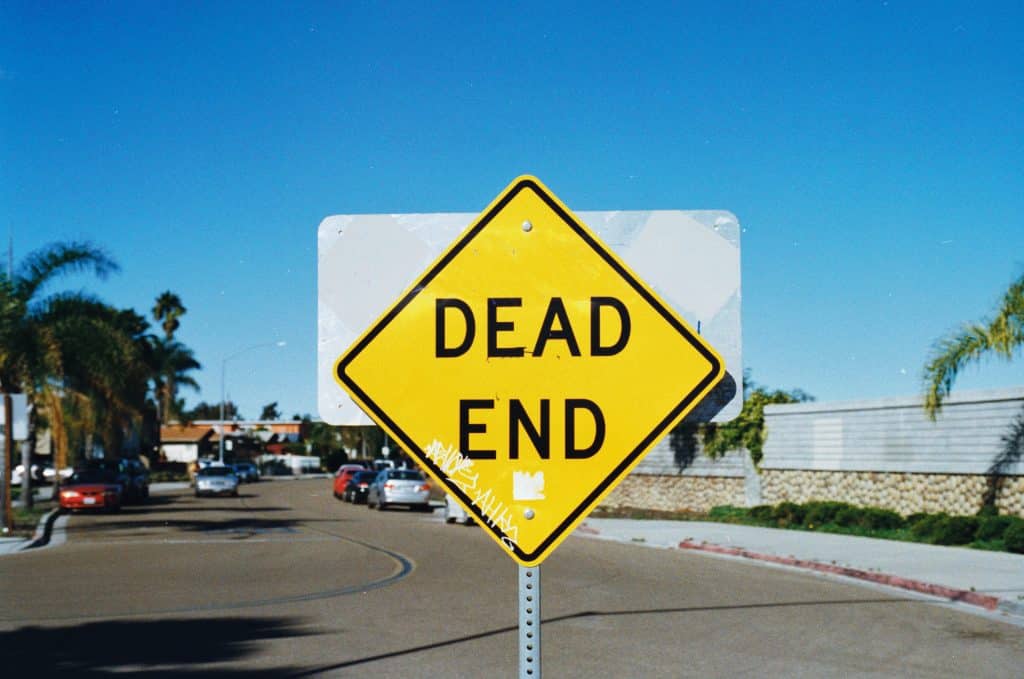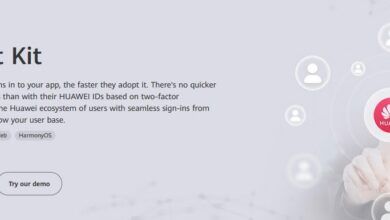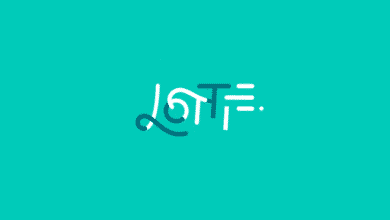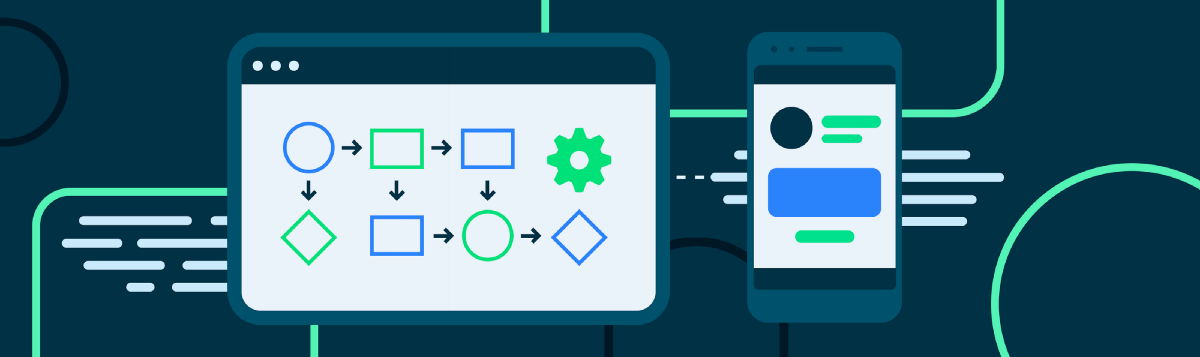Cómo abrir el elemento de inspección en Android Mobile Chrome

Ya sea en el proceso de desarrollo o cuando navega por Internet de forma aleatoria, cada vez que un desarrollador web encuentra un error en la interfaz de usuario, lo primero que suele hacer es comprobar un elemento web específico. La inspección de elementos ayuda a los desarrolladores a ver y editar los scripts HTML y CSS de páginas web específicas en sus pantallas personales sin cambios permanentes.
Habilitar elemento de inspección
Utilice la función de elemento de verificación para resolver fácilmente cualquier error de IU en el sitio web para un dispositivo específico. Dada la popularidad de Android entre los usuarios, los desarrolladores deben saber cómo verificar elementos en teléfonos Android u otros dispositivos.
ToneladaHEste artículo analiza varios métodos sobre cómo inspeccionar elementos en dispositivos Android. Esta es una parte clave de las pruebas de Android. También es importante aprender a inspeccionar elementos en dispositivos móviles.
Utilice herramientas de desarrollo en Chrome y Firefox
Nota: Este método permite al usuario usar el emulador para verificar los elementos en el navegador de escritorio. Para verificar los elementos en el dispositivo Android real en la nube, use el segundo método.
Tanto Chrome como Firefox proporcionan emulación de dispositivos en sus DevTools.
Los pasos para verificar elementos en Android se enumeran a continuación:
Presione F12 en el navegador de escritorio para iniciar DevTools (aplicable a ambos navegadores)
Haga clic para alternar la opción de la barra de dispositivos
Cómo inspeccionar elementos en Android
Ahora seleccione un dispositivo Android de las opciones disponibles. Cómo usar las herramientas de desarrollador para inspeccionar elementos en Android
Una vez que el usuario selecciona un dispositivo Android específico, se lanzará la versión móvil del sitio web deseado
Los desarrolladores ahora pueden consultar el sitio web en el dispositivo Android deseado desde su escritorio
Cómo usar herramientas para inspeccionar elementos en Android
Se pueden tomar pasos similares para verificar los elementos en el iPhone. Solo es necesario elegir el equipo en consecuencia.
Utilice dispositivos Android reales en BrowserStack Real Device Cloud
La web está muy dispersa en diferentes navegadores (móviles y de escritorio) y dispositivos (móviles, tabletas, computadoras de escritorio). Además, no olvide que todos los navegadores tienen sus versiones antiguas y nuevas. Desde la perspectiva de un desarrollador, desarrollar una aplicación web que proporcione un rendimiento potente en un entorno altamente distribuido es un gran desafío.
En este caso, el equipo necesita acceso a una infraestructura de prueba integral que les permita probar la aplicación web en múltiples dispositivos y navegadores.
BrowserStack es una plataforma de este tipo, que proporciona una infraestructura de prueba ideal para desarrolladores y control de calidad. La nube de máquinas reales de BrowserStack proporciona más de 3000 máquinas y navegadores reales para realizar pruebas. Esto hace que el proceso de pruebas entre navegadores y dispositivos sea muy conveniente, porque QA tiene un entorno ideal para probar sus aplicaciones web en condiciones reales de usuario.
El equipo puede elegir una combinación de dispositivos, navegadores y sistemas operativos reales. Por ejemplo, si los evaluadores quieren saber cómo inspeccionar elementos en Chrome-Android, simplemente pueden registrarse de forma gratuita y seleccionar una combinación específica de navegador y dispositivo en BrowserStack, como se muestra en la siguiente figura:
Echemos un vistazo a la infraestructura de dispositivos real de BrowserStack:
Cómo inspeccionar elementos en Android
Prueba gratis en dispositivos Android reales
La imagen a continuación muestra una sesión en vivo de ejemplo de prueba de navegador móvil en una combinación de navegador de dispositivo real: Chrome en Google Pixel 4.
Cómo inspeccionar elementos en Android
El equipo también tiene acceso instantáneo a las siguientes funciones:
DevTools para la inspección en tiempo real de elementos web
Se utiliza para probar la función de rotación del dispositivo para las vistas vertical y horizontal.
Integración con herramientas populares de informes de errores como Jira, Trello y Slack
Prueba geográfica para probar el comportamiento del sitio web en diferentes regiones
Explore todas las funciones para las pruebas móviles en BrowserStack.
Para comprender completamente cómo inspeccionar páginas web en dispositivos móviles, recuerde leer también detenidamente Cómo inspeccionar elementos en iPhone.
Los métodos explicados anteriormente ayudarán a los desarrolladores y al control de calidad a resolver los errores críticos de la interfaz de usuario más rápidamente. Las pruebas en plataformas como BrowserStack garantizarán que la aplicación web sea sólida y adecuada para el mercado.